Si applica a enterprise e team.
Si applica a
Clienti Adobe Teams ed Enterprise.
Scopo
La generazione di un file HAR è utile se hai bisogno di informazioni dettagliate sulle richieste di rete all'interno del browser del cliente per la risoluzione dei problemi. In questo articolo vengono fornite informazioni su come generare un file HAR in Chrome, Firefox, Edge e Safari.
Le schermate seguenti mostrano DevTools in modalità Focus con una barra delle attività verticale. A seconda delle impostazioni, l'aspetto della configurazione potrebbe essere diverso. Per ulteriori informazioni, consulta Semplificare DevTools utilizzando la modalità Focus.
Google Chrome
Nei passaggi seguenti viene mostrato come utilizzare gli strumenti per sviluppatori in Google Chrome. Per ulteriori informazioni, consulta Chrome DevTools.
Nel browser Chrome, vai al passaggio precedente a quello in cui si verifica il problema.
Premi F12 per avviare gli strumenti per sviluppatori. Puoi anche avviare gli strumenti dal menu della barra degli strumenti in Altri strumenti > Strumenti per sviluppatori.
Per impostazione predefinita, il browser tiene traccia delle informazioni solo per la pagina attualmente caricata. Imposta le seguenti opzioni in modo che il browser tenga traccia di tutte le informazioni, anche se i passaggi di riproduzione richiedono l'accesso a più pagine:
Seleziona la scheda Console, seleziona Impostazioni Console, quindi Seleziona Conserva registro.
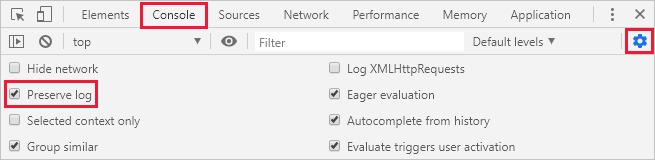
Seleziona la scheda Rete, quindi seleziona Conserva registro.

Nella scheda Rete, seleziona Interrompi registrazione registro di rete e Cancella.

Seleziona Registra registro di rete, quindi riproduci il problema nel browser.

Verrà visualizzato un output della sessione simile all'immagine seguente.
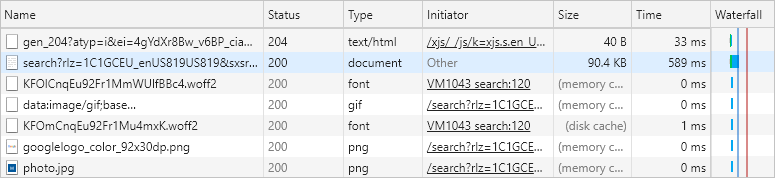
Dopo aver riprodotto il comportamento imprevisto, seleziona Interrompi registrazione registro di rete, quindi seleziona Esporta HAR e salva il file.

Torna nel riquadro degli strumenti per sviluppatori del browser e seleziona la scheda Console. Fai clic con il pulsante destro del mouse su uno dei messaggi, quindi seleziona Salva con nome... e salva l'output della console in un file di testo.
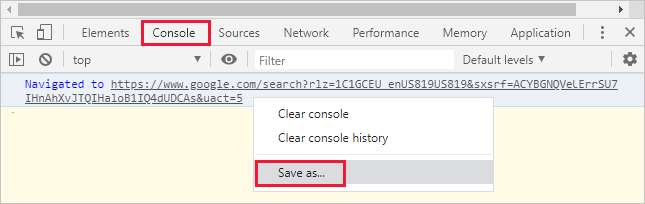
Crea un pacchetto del file HAR di monitoraggio del browser e dell'output della console in un formato compresso come .zip.
Allega il file compresso al ticket di supporto.
Safari
I passaggi seguenti mostrano come utilizzare gli strumenti per sviluppatori in Apple Safari su Mac. Per ulteriori informazioni, consulta Panoramica degli strumenti per sviluppatori Safari.
Abilita gli strumenti per sviluppatori in Safari:
Seleziona Safari, quindi seleziona Preferenze.
Seleziona la scheda Avanzate, quindi seleziona Mostra menu Sviluppo nella barra dei menu.
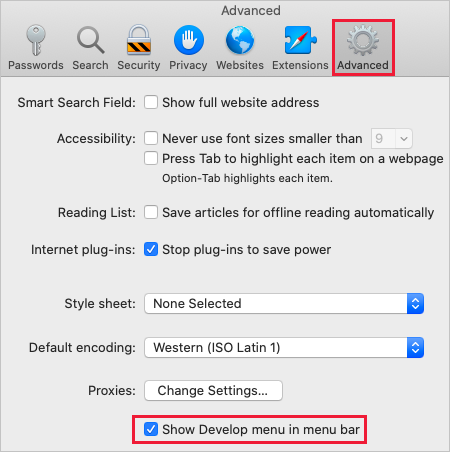
Nel browser, vai al passaggio precedente a quello in cui si verifica il problema.
Seleziona Sviluppo, quindi Mostra Web Inspector.
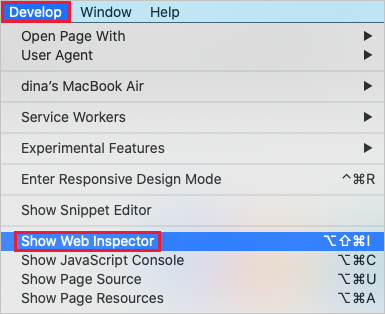
Per impostazione predefinita, il browser tiene traccia delle informazioni solo per la pagina attualmente caricata. Imposta le seguenti opzioni in modo che il browser tenga traccia di tutte le informazioni, anche se i passaggi di riproduzione richiedono l'accesso a più pagine:
Seleziona la scheda Console, quindi seleziona Conserva registro.

Seleziona la scheda Rete, quindi seleziona Conserva registro.

Nella scheda Rete, seleziona Cancella elementi di rete.

Riproduci il problema nel browser. Verrà visualizzato un output della sessione simile all'immagine seguente.

Dopo aver riprodotto il comportamento imprevisto, seleziona Esporta e salva il file.

Torna nel riquadro degli strumenti per sviluppatori del browser, seleziona la scheda Console ed espandi la finestra. Posiziona il cursore all'inizio dell'output della console, quindi trascina e seleziona l'intero contenuto dell'output. Usa Comando+C per copiare l'output e salvarlo in un file di testo.

Comprimi il file HAR di tracciamento del browser, l'output della console e i file di registrazione dello schermo in un formato compresso come .zip.
Allega il file compresso al ticket di supporto.
Firefox
Nei passaggi seguenti viene mostrato come utilizzare gli strumenti per sviluppatori in Firefox. Per ulteriori informazioni, consulta Strumenti per sviluppatori Firefox.
Nel browser, vai al passaggio precedente a quello in cui si verifica il problema.
Premi F12 per avviare gli strumenti per sviluppatori. Puoi anche avviare gli strumenti dal menu della barra degli strumenti in Altri strumenti > Strumenti per sviluppatori Web.
Per impostazione predefinita, il browser tiene traccia delle informazioni solo per la pagina attualmente caricata. Imposta le seguenti opzioni in modo che il browser tenga traccia di tutte le informazioni, anche se i passaggi di riproduzione richiedono l'accesso a più pagine:
Seleziona la scheda Console, seleziona l'icona Impostazioni, quindi seleziona Memorizza registri.

Seleziona la scheda Rete, seleziona l'icona Impostazioni, quindi seleziona Memorizza registri.

Nella scheda Rete, seleziona Cancella.

Riproduci il problema nel browser. Verrà visualizzato un output della sessione simile all'immagine seguente.
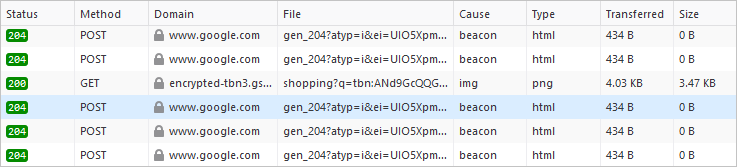
Dopo aver riprodotto il comportamento imprevisto, seleziona Salva tutto come HAR.
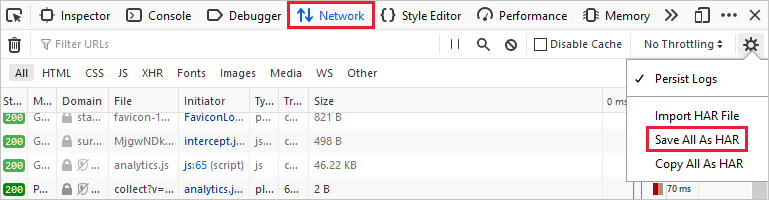
Torna nel riquadro degli strumenti per sviluppatori del browser e seleziona la scheda Console. Fai clic con il pulsante destro del mouse su uno dei messaggi, quindi seleziona Salva tutti i messaggi su file e salva l'output della console in un file di testo.
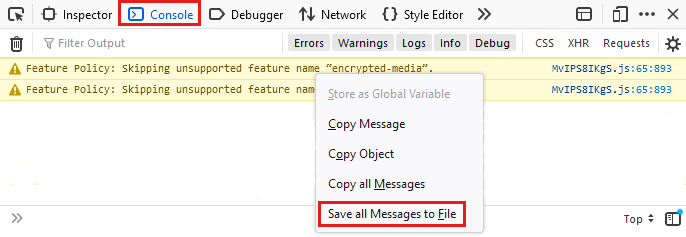
Comprimi il file HAR di tracciamento del browser, l'output della console e i file di registrazione dello schermo in un formato compresso come .zip.
Allega il file compresso al ticket di supporto.
Microsoft Edge
Nei passaggi seguenti viene mostrato come utilizzare gli strumenti per sviluppatori in Microsoft Edge. Per ulteriori informazioni, consulta Microsoft Edge DevTools.
Nel browser, vai al passaggio precedente a quello in cui si verifica il problema.
Premi F12 per avviare Microsoft Edge DevTools. Puoi anche avviare gli strumenti dal menu della barra degli strumenti in Altri strumenti > Strumenti per sviluppatori.
Per impostazione predefinita, il browser tiene traccia delle informazioni solo per la pagina attualmente caricata. Imposta le seguenti opzioni in modo che il browser tenga traccia di tutte le informazioni, anche se i passaggi di riproduzione richiedono l'accesso a più pagine.
Seleziona la scheda Console, seleziona Impostazioni Console, quindi seleziona Conserva registro.
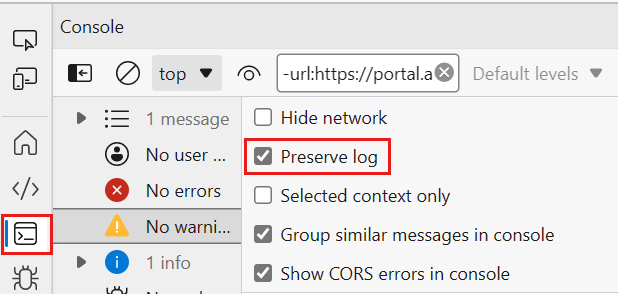
Seleziona la scheda Rete. Se tale scheda non è visibile, fai clic sul pulsante Altri strumenti (+) e seleziona Rete. Quindi, seleziona Conserva registro dalla scheda Rete.
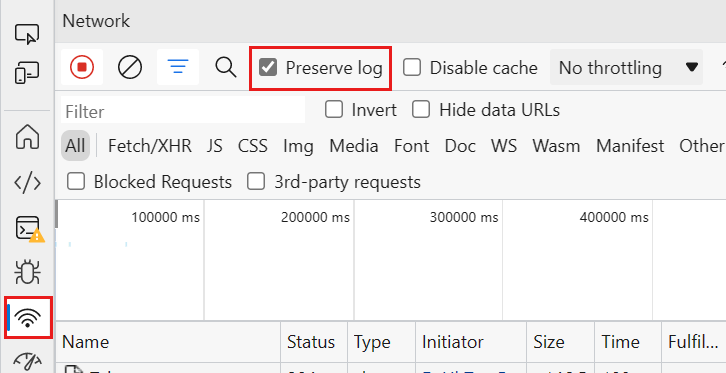
Nella scheda Rete, seleziona Interrompi registrazione registro di rete e Cancella.
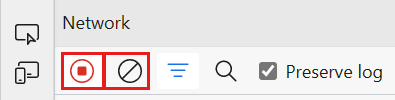
Seleziona Registra registro di rete, quindi riproduci il problema nel portale.
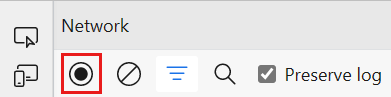
Verrà visualizzato un output della sessione simile all'immagine seguente.
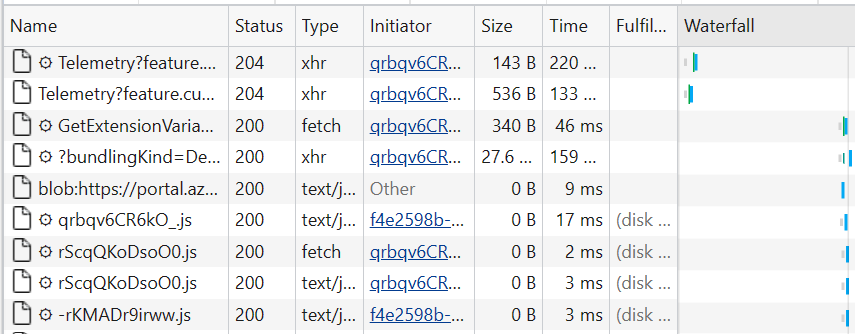
Dopo aver riprodotto il comportamento imprevisto del portale, seleziona Interrompi registrazione registro di rete, quindi seleziona Esporta HAR e salva il file.

Torna nel riquadro degli strumenti per sviluppatori del browser e seleziona la scheda Console. Fai clic con il pulsante destro del mouse su uno dei messaggi, quindi seleziona Salva con nome... e salva l'output della console in un file di testo.
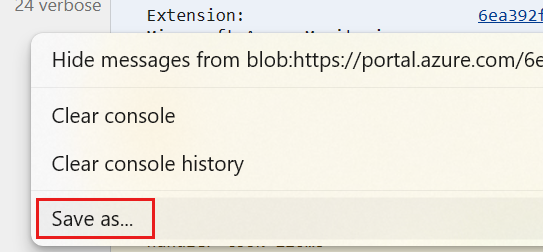
Comprimi il file HAR di tracciamento del browser, l'output della console e i file di registrazione dello schermo in un formato compresso come .zip.
Allega il file compresso al ticket di supporto.